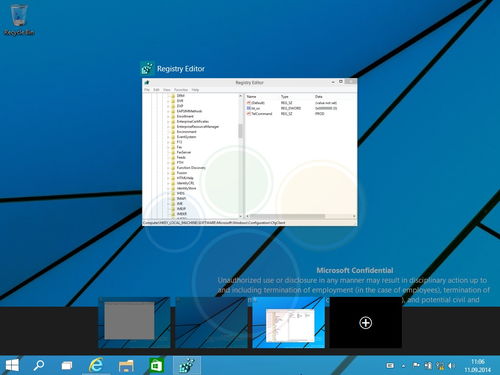windows壁纸在哪个文件夹, Windows壁纸存放位置详解
Windows系统的壁纸通常存储在以下几个文件夹中:
1. `C:WindowsWebWallpaper`: 这是Windows系统默认存储壁纸的文件夹。在这个文件夹中,你可以找到多种分辨率的壁纸。
2. `C:Users用户名AppDataLocalPackagesMicrosoft.Windows.ContentDeliveryManager_cw5n1h2txyewyLocalState`: 这个文件夹存储的是通过Windows更新提供的动态壁纸。
3. `C:Users用户名AppDataRoamingMicrosoftWindowsThemes`: 这个文件夹中包含了用户自定义的主题和壁纸。
4. `C:Users用户名Pictures`: 这是用户个人图片的文件夹,很多用户会将自己的壁纸保存在这里。
5. `C:Users用户名Desktop`: 有些用户可能会将壁纸直接保存在桌面上。
请注意,以上路径中的“用户名”需要替换成你的实际用户名。另外,AppData文件夹是隐藏的,如果你在资源管理器中看不到它,可以按以下步骤显示隐藏文件夹:
1. 打开资源管理器(Win E)。2. 点击“查看”选项卡。3. 在“显示/隐藏”部分,勾选“隐藏的项目”。
这样你就可以看到AppData文件夹了。
Windows壁纸存放位置详解

Windows操作系统以其丰富的壁纸资源而闻名,无论是系统自带的壁纸还是用户自定义的壁纸,都为用户提供了个性化的桌面体验。许多用户在寻找或更换壁纸时,常常会遇到一个问题:Windows壁纸究竟存放在哪个文件夹?本文将详细解答这一问题,帮助您轻松找到并管理Windows壁纸。
Windows 7壁纸存放位置

在Windows 7系统中,自定义壁纸通常保存在以下路径:
C:\\Users\\[你的用户名]\\AppData\\Roaming\\Microsoft\\Windows\\Themes
请注意,AppData文件夹是隐藏的,您可能需要先在文件夹选项中勾选“显示隐藏的文件和文件夹”才能看到它。
Windows 8/10壁纸存放位置

对于Windows 8和Windows 10系统,壁纸的存放位置有所不同:
桌面壁纸:通常保存在以下路径:
C:\\Users\\[你的用户名]\\AppData\\Local\\Packages\\Microsoft.Windows.ContentDeliveryManager_cw5n1h2txyewy\\LocalState\\Assets
锁屏壁纸:同样保存在上述路径中,但具体文件夹可能有所不同。
同样,您需要确保AppData文件夹可见。
Windows 10推送的锁屏壁纸保存方法
Windows 10系统会定期推送新的锁屏壁纸,以下是如何保存这些壁纸的方法:
打开文件资源管理器,并勾选“显示隐藏的文件和文件夹”。
进入以下路径:
C:\\Users\\[你的用户名]\\AppData\\Local\\Packages\\Microsoft.Windows.ContentDeliveryManager_cw5n1h2txyewy\\LocalState\\Assets
在Assets文件夹中,您会看到一系列没有扩展名的文件。这些文件是壁纸的原始数据。
创建一个批处理文件(例如rename.bat),内容如下:
ren .bin .jpg
将批处理文件保存到Assets文件夹中,并运行它。这将自动为所有文件添加.jpg扩展名。
现在,您可以使用图片查看器打开这些文件了。
Windows系统自带的壁纸存放位置
Windows系统自带的一些壁纸保存在以下路径:
C:\\Windows\\Web\\Wallpaper
这个文件夹包含了Windows系统预装的壁纸,您可以在这里找到并复制您喜欢的壁纸。